数年前に買い集めてリペアを行ったカメラとレンズ。久しぶりに取り出して状態の確認と、動作チェックを行った。
 |
 |
| SIGMA DL70-300ズーム | 一部を拡大 |
あ”ー。レンズにカビがあああ大量に生えている
カビを除去したレンズにまたまたカビが生えてしまっていた。久しぶりに分解し、中性洗剤で入念に洗浄後、消毒用エタノールで除菌処理を行った。
これ以外のレンズはすべて問題なし。カメラ自身の動作も問題なかったので、ほっとした。
新しい乾燥剤を入れて保管。
writeがちょっと優れなかった東芝の8GのmicroSDHCと超小型リーダーを使用し実験。
まずは、HP USB Disk Storage Format Toolでフォーマットし、USBメモリをブート可能にする。
DeviceにUSBメモリのドライブが表示されているのを確認して、File systemでFAT32などを選択し、Startを押す(ファイルは何も入らないがそれで正常)。
マルチブート対応にさせるため、grub4dosをダウンロードし解凍する(最新はgrub4dos-0.4.4-2009-06-20.zip) 。
Windows上からgrub4dosの設定を行うため、grubinst-1.1-bin-w32をダウンロードし解凍
1.grubinst_gui.exeを実行し、DiskにUSBメモリのドライブ、Part ListにWholeDiskを指定(表示されない場合はRefleshを押す)。
2.Installボタンを押すと、DOS窓が開きPress <Enter> to continue ...の表示が出るので、Enterを押す(ファイルは何も入らないがそれで正常)。
3.先ほど解凍したgrub4dosのホルダから、grldrとmenu.lstをUSBメモリのルートにコピー
いろいろなツールが満載のUltimate Boot CDをダウンロードし、ubcd.isoと名前を変更して、USBメモリのルートにコピー。
このGRUBはISOイメージが実行できるので便利。ハードディスクのシステムをバックアップできるEASEUS ToDo BackupのブータブルディスクをISO形式で保存して、USBメモリにバックアップイメージと共に保存すれば、HDD交換時に簡単に元に戻すことができる。
超軽量linuxのPuppyLinuxをダウンロード
Ultimate Boot CD 同様ISOイメージをダイレクトに実行できるのだが、あえて違う方法で実行する実験のため、ISOファイルをIsoBusterで開いて、中身をpuppyホルダにコピーする。
ISOイメージを実行するため、menu.lstに
map /pup-430JPbeta.iso (0xff) || map --mem /pup-430JPbeta.iso (0xff)
と記述しているが、これはメモリにいったんロードしているため、メモリ容量が少ない場合は起動しない。
map /pup-430JPbeta.iso (0xff)
と変更すれば、ダイレクトにディスクから実行されるので起動する。
しかし、
Error 60 file for drive emulation must be one contiguous disk area
と表示される場合がある。これは、ISOイメージがディスク上で断片化しているため実行できないというエラー。デフラグを実行して連続ファイルにすればOK。
今回実験で作成したmenu.lstは下記
title find and load NTLDR of Windows NT/2K/XP
find --set-root --ignore-floppies /ntldr
chainloader /ntldr
savedefault --wait=2
title PuppyLinux 4.30beta
find --set-root --ignore-floppies --ignore-cd /puppy/vmlinuz
kernel /puppy/vmlinuz pmedia=usbflash psubdir=puppy
initrd /puppy/initrd.gz
title PuppyLinux 4.30beta ISO
find --set-root /pup-430JPbeta.iso
map /pup-430JPbeta.iso (0xff) || map --mem /pup-430JPbeta.iso (0xff)
map --hook
chainloader (0xff)
savedefault --wait=2
title Ultimate Boot CD ISO
find --set-root /ubcd.iso
map /ubcd.iso (0xff) || map --mem /ubcd.iso (0xff)
map --hook
chainloader (0xff)
savedefault --wait=2
title EASEUS ToDo Backup
map /TODO.iso (hd32)
map --hook
chainloader (hd32)
savedefault --wait=2
title commandline
commandline
title back to dos
quit
title reboot
reboot
このメモリをパソコンに挿して、ブートさせればなんでもできる。
良くわからないまま、menu.lstを変更したがわかる範囲での説明(あっているかどうかはわからない)
title back to dos ・・・・ 文字通りタイトル。titleに続く文字列がgrubのリストに表示される
(hd0,0) ・・・・ linuxの/dev/hda1。一番最初のドライブ の最初のパーティション。
chainloader +1 ・・・・ 最初のセクタ?を実行。chainloader (0xff)も同じ?
chainloader /ntldr ・・・・ ntldrを実行
default 0 ・・・・ menu.lstの一番最初を自動実行。実行開始までの時間は、timeout 10 といった記述を追加する
map /ubcd.iso (0xff) ・・・・ ubcd.isoを0xffドライブに割付?
fallback 2 ・・・・ 起動できなかったとき、次に実行するmenuを設定
root (hd0,0) ・・・・ パーティションをhd0,0に変更しマウント。
 |
| PA-CF18H |
IDE側のコネクタが奥まで入っていない状態でハンダ付けされているため、この変換基盤を挿入すると3mmほど後方に出っ張り、カバーと接触することがわかった。
カバーもしくは基盤を削ろうかとも思ったが、コネクタをいったん取り外して、正しくハンダ付けし直した。
 |
 |
| 修正前 | 修正後 |
他に所有している変換基盤も問題があり、同様にコネクタを外して付け直し。
 |
世田谷電器の等々力。 裏返しに装着するタイプ。コネクタが斜めに取り付けられており、X40に装着すると、基盤が下側に傾いてしまう。 |
 |
オークションで入手したCFについていたおまけ。 CF-IDEと同じで、裏返しに装着するタイプ。コネクタが浮いて取り付けられているため、X40のキーボードベゼルと基板が干渉し、挿入できなかった。 |
左側に大きなシミができたジャンク品の液晶パネルを入手。
 |
 |
 |
| IDTech製のLCDは珍しい | どうしたらこんなシミができる? | 液晶パネル裏のシミ |
分解してアクリルパネルが傷ついた液晶パネルと2個1にするつもりだったが、珍しいIDTech製の液晶パネル(FRN PN:92P6687)だったため、部品の流用ができなかった(今までのはすべてSAMSUNG製)。
電源を入れて確認してみたところ、液晶パネル自身の問題ではなく、反射板やプリズムシートの問題と思われたため、とりあえず分解してみた。
予想通り液晶パネル裏に大きなシミがあったので、無水エタノールとアクリル磨きで除去。しかし、その下にあるすべてのシートにもシミが広がっていたため、バラバラに分解して清掃を行った。
 |
| 清掃完了 |
清掃により、シミはすっかりなくなった。早速使ってみたが、さすがIDTech製。SAMSUNG製とは比較にならない明るい画面(X31用と同様ちょっと青っぽいが)で見やすい。とりあえず、USBが壊れているX40(2371-GDJ)につけてあるが、メインのX41(2525-40I)に移植する予定。
→2009/09/21 修理した液晶パネルを2525-40I に移植し本格運用開始。
いろいろ障害を抱えたX40、X41を入手し故障箇所を診断した結果、下記のウィークポイントがあることがわかった
1.USB不具合
X40で特に多く発生する。インテル855チップセット内のUSB部分が壊れるようだ。修理するには、システムボードを交換するしか方法はない。
2.ACアダプター差込口の破損
ACアダプターをさしたまま誤ってウルトラベースに装着しようとすると、ジャックに無理な力がかかる。その結果ハンダ割れが発生し、バッテリー以外での運用ができなくなる。
3.バックライト消灯
電源投入時は点灯するが、すぐに消えてしまう現象。液晶パネル開閉のスイッチの接触不良が原因。液晶パネルを閉じても、スタンバイモードに以降しない場合も同様。
4.トラックポインタ暴走
NMB製のキーボードで多く発生する。修理するには、キーボードを交換するしかない。
5.液晶パネルがとにかく弱い
圧痕ができ白濁する。傷もつきやすい。内部にごみが入りやすい。バックライトの反射板がはがれ、カゲリがでる。
X31シリーズのように、液晶のベゼルやパームトップの割れることは少ないようだ。起動不良のX40はX31のように簡単には直らないので、手を出さないほうが無難。
X40シリーズの最大のウィークポイントはHDD。いつの間にかキャッシュが壊れてしまうようで、書き込み速度が異様に遅くなる。しかし、交換用のHDDが入手できないので、CFによる疑似SSDで逃げるしかない。
SSDも1.8インチIDE規格のものは希少で価格も高くなるため、そこまで投資するならいっそX60シリーズに行った方がよいかも。
疑似SSDの実験のため、OSのインストールを何十回となく行っている。新規インストールを行うと時間がかかるので、ドライバーなどを当てた状態でバックアップし、HDD入れ替え後リストアしている。
この作業に使用するソフト、以前はBUFFALOのHDDについていたAcronis TrueImageLEを使用してたが、フリーソフトでよいものを見つけたので、最近はもっぱらこちらを使用している。
現在使用しているバックアップ・リストアのフリーソフトは、EASEUSのToDo Backup。バックアップイメージをドライブとしてマウントしたり、リストア用のCD作成ができたりと、市販のTrueImageとほとんど同じ機能がある。
激安メモリ
 |
| 激安メモリ |
1円でも安くと考え、オークションで探したところ512MbyteのDDR2が2個\500の安価で出品されているのを発見。メール便発送ができると記載されていたので、入札していたところそのまま\500で落札できた。
今日商品が届き、中身を確認したところ未開封の新品であった。PrincetonのSPPDN2/667-512CでDDR667(PC2-5300)の8チップタイプ。早速X41に取り付けて見たが、何の問題もなく無事起動した。X41はカタログ上、DDR400(PC2-4200)のメモリとなっているが、高速タイプでも問題なく動作するようだ。
512Mbyteでたったの\250とは、メモリも安くなったものだ。
 |
| 入手時の状態 |
本日商品が届いたので早速状態確認を行う。外観上の難点は、液晶トップカバー右角の破損(ちょうどアンテナの付近)、と冷却ファン吹き出し口のフィンが1本欠けている程度。液晶パネルは割れやキズもなく、見た目はなんともなさそうである。
キーボードは”Q”がパンタグラフごとごっそりなくなっているが、以前交換した文字消えキーボードから部品取りすればOK。
”起動しない”とされていたがACアダプターのみを接続し、とりあえず電源を入れてみる。なるほど記載どおり電源は入らない。続いてバッテリーを装着してみる。だいたい起動しないThinkPadはバッテリーの充電だけはできるのが普通であるが、今回入手したものは充電表示灯すら点灯しない。
”これはひょっとして(^O^)”と思い、電源を入れてみると。。。。。。。。。。。。。。すんなりと起動してしまった。
この瞬間、故障原因が判明した。ThinkPadX40(2号機)と全く同じ症状で、ACアダプターの差込口のハンダ割れである。あっと言う間に分解バラバラにし、システムボードを取り出しハンダの状態を確認したところ、予想通り割れていた。再ハンダを施し、電源を再投入したところ無事起動し、動作も問題なし。
結局、1号機を修理するつもりで入手したジャンク品のX41が正常動作品となり、またまたThinkPadが増殖することとなった。
 |
 |
 |
| キートップが無い | ハンダ割れしている | 修理完了! |
WindowsXPとメモリ増設
X41は安価なDDR2メモリが使えるので、1Gを追加し合計1.5Gで運用開始したが、ふと見るとCドライブの容量がやたら少なくなっている。
1.8インチのHDDは高価で、20Gや40Gが購入できる限界なので節約して使わないといけない。にもかかわらずWindowsXPのスワップが2G以上、ハイバネーション用のファイルが1.5Gと合計で3.5Gも使用している。
メモリを1.5Gにしたことにより、スワップが増大。さらにハイバネーションファイルもメモリと同量取られるために、HDD容量が少なくなってしまったようだ。
大容量のメモリ増設はよく考えて行わないと、HDDの容量が小さいX4xシリーズにはキツイ。(小容量のCFを使った疑似SSDなら、なおさら)
とりあえず割れたキーボードベゼルはそのままで、HDDは先日IBM純正ファームにアップした、40G(HITACHI HTC426040G9AT00)を使用。メモリは激安の\700で購入した1Gbyte(珍しい16チップ)を増設。無線LAN用のminiPCIは最初から内蔵されていたのをそのまま利用。
結局全部でかかった金額は\8,000ほど。格安でX41を入手できラッキーであるが、運用し始めてちょっと???な点が。
X4xシリーズは軽量で長時間運用ができるのがメリットと思っていたが、X41の1.5GHz版は消費電力が結構多い。素のX40(超低電圧1GHz)に比べ、1.5〜2倍くらい電気を食うのである。
そのため、X41は最初から大容量バッテリー(8セル)仕様となっているのだが、このバッテリーがまた重い。X40の標準バッテリー(4セル)をつけると1.5時間くらいしか持たない。
一台でなんでもしようとすると、ハイパワーなマシンが必要だがすでに1.6GHzのX31を持っているので、1.5GHzで電気を食うX41はいらないのでは無いかと思い始めた。
外に持ち出すときは、1GHzのX40、自宅では1.6GHzのX31といった使い分けが一番かも知れない。
1.8インチHDD
ジャンク品で入手した40Gと、正常品で入手した20Gの両方共壊れてしまった。
フォーマットもでき、OSのインストールも正常にできたので、運用し始めたが動作が遅すぎる。CrystalDiskMarkでベンチマークテストを行ってみたところ、2台ともSequentialWriteが5KBと異常に遅いことがわかった。
日立/IBMハードディスク用のFTOOLを使い情報表示させてみたところ、WriteChacheが無効になっていることがわかったので、有効にしてみようとしたができない。キャッシュ容量は2048KBと正常に表示されているのだが、設定が変更できなくなってしまったようだ。
正常なHDDは、FTOOLで有効/無効が切り替えられるので、ソフトの問題ではなさそう。SMARTがBADになっているので、有効にできなくなったのかも知れない(正常なHDDはGOOD)。試しに正常なHDDと制御基板を入れ替えてみたが、結果は同じ。SMARTの情報は制御基板ではなく、HDD自身に書き込まれているようだ。
約1週間、不良HDDの修復に時間を費やしたので疲れてしまった。このおかげで、HDDのファームを自由に書き換える方法が判明したことは大きな収穫だったが。。。
ThinkPadX41はIBM純正のHDD以外を取り付けると、起動時に大きなビープ音とともに2010のエラーが表示される。これを回避することは今のところできないので、我慢して使う(Escキーを押すとアラームは解除されて起動する)かIBM純正のHDDを入手するしか方法は無い。
幸いIBM純正の20Gbyteのものを2台持っているのでたちまちは困らないが、将来のことを考えると非純正のHDDがも使えるようにならないかと調べてみた。
 |
そこでこのアップデートソフトの中身を調べて何とかならないか考えてみた。ファイルは多数あるのだが、その中でFW.PROというファイルに、アップデート対象のHDD名が書き込まれていることがわかった。その中に、HTC426040G9AT00もあったのでファームアップできないわけではない様子。
さらによく調べてみたところ、FW.PRO内のHDD名にアップデート対象のファームウエアバージョンらしきものが書かれているのを発見。この部分が非純正と純正で異なっており、ここを書き換えればファームアップできるのではと思った。
早速、FW.PROを書き換えてファームアップを試してみたところ、無事ファームウエアアップデート対象のHDDとして認識された。”これでファームアップできるぞ”と喜んだのだが、その後エラーが表示され結局ファームウエアのアップデートはできなかった。
さらに解析をすすめた結果、FW.PROからさらに呼び出されているcfgファイルを発見。その中にもファームアップ対象のバージョンらしきものが書かれており、こちらも変更することで無事IBM純正のHDDとして認識できるようになったのである。
ファームウエアを書き換えたHDDをX41に取り付けて確認したが、エラー2010は表示されず今回の解析は無事終了となった。
あとはno-1802のようにBIOSをだますパッチができればSSDなどでもエラーが出なくなって最高なのだが、どこを書き換えてよいのかわからない。
オークションでCF-IDEアダプタ付の16GbyteCFを発見し落札。CFはTeamというメーカのものでx133。ベンチマークの結果は優れない(特にRandomWrite 4Kがひどい)が、安価だったので仕方ない。
試しに、この鈍足疑似SSDをX40に取り付けてWindowsXPをインストールしてみたところ、なんと4時間半もかかってしまった。しかし、一旦インストールが完了すれば、FPを導入することでそこそこ使えるようになる。
東芝microSDHCを使用した疑似SSDもインストールに時間がかかるが、どうもRandomWrite 4Kの速度が大きく影響しているようだ。安くて速いのは、Trancendの133倍速だけみたい。
 |
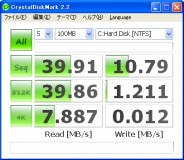 |
| TeamのCF | X41に装着して測定 |
おまけのCF-IDEアダプタは、なぜかアクセス用のLEDが点灯しなかった。さらにこのアダプタを取り付けた、X41のアクセスランプまでが点灯しなくなることが判明。回路を調べたところ、2つあるチップトランジスタのうち1つが動作していない様子。
アダプタ上のアクセスランプは不要なので、チップトランジスタは2個とも除去し、CFの45pinとIDEの39pinを直結。これでX41のアクセスランプは正常になった。
東芝のmicroSDHCを使用した疑似SSDだけが、インストールに時間がかかるのはおかしいと思い、何度もインストールを行っているが、よくわからない。
インストール時にドライブの認識ができなかったり、FAT32でフォーマットするとファイルコピー後、最初の再起動でDiskErrorとなりインストールの継続ができなくなったりする。
また、インストール時間が異様にかかるのは、RandomWriteが0.017と他のmicroSDHCよりも遅いためと思われる(FAT32だと、コピー再起動が15分くらいと早くなる)。
あまりにも安定しないので、東芝のmicroSDHCは普通のリムーバブルメディアとして使うことにする。
検証中???
ThinkPadX41にmicroSDHCを使った疑似SSDを装着して、WindowsXPのインストールを試みたが、うまくできない。
ファイルコピー完了後、再起動で画面に”ad”と表示されそのまま固まってしまう。一旦HDDにインストールを行い、丸ごとイメージ化したものを戻してもダメ。X40ですでに動作しているmicroSDHCを入れても同じエラーが出る。
何かありそうだが見当がつかず、現在も調査中。
→結局microSDHCを使う疑似SSDを、X41で動作させることはできなかった(CR7100も同じ)。CFを使ったものは大丈夫だったので、変換チップのFC1306TとIntel915チップセットあるいはS-ATA変換チップとの相性かもしれない。
今度はThinkPadX41をオークションで即決\4,700の超激安で落札。しかし当然こんな安いものが、まともな状態なわけはなく外見は最悪の状態のものだった。
液晶天板とボトムケースが再塗装されており、ThinkPadのロゴ、キーボードの”かな”、Accsess IBMのボタンが塗りつぶされてる。キーボードベゼルは指紋認証付のものだが左右が破損しており、取り外すとバラバラになってしまう。
 |
 |
 |
| ThinkPadX41 | 裏側が真っ黒に塗られている | キーボードは”かな”が塗りつぶされている |
 |
 |
| 無線LANカードがついていた | ばらばらに |
液晶パネルは”圧迫痕、ムラ、汚れがあり期待しないでください”と書かれており、表面もほこりだらけだったのであまり期待していなかった。電源を入れて確認したところ、圧迫痕やムラは現在所有するX40シリーズよりも少なく良好。
システムボードもUSB動作を含め問題なく動作し(ただし冷却ファンの羽根が1個折れていた)、無線LANカードもついていたので十分元は取れた。
一旦ばらばらに分解し、各部を清掃。キーボードもキートップをすべて外し、塗りつぶされていた”かな”を元通りに戻した。液晶天板の塗装ははがすのが大変だったので、予備のものと交換。ボトムケースはX41専用でストックが無いので、IPAを使用し再塗装を全部はがした。
 |
 |
| キーボードは元の状態に戻った | ボトムケースも可能な限り復元 |
現在、WindowsXPをインストール中。
 |
ラッキー(^^♪
ThinkPadX41受け入れ準備のため、1.8インチHDDをストックから探していたが、以前ジャンクで仕入れた40Gのものを使ってみようと思い立った。
X40までなら疑似SSDや一般に市販されている1.8インチHDDで動作するのだが、X41はIBM純正以外のものを入れると、電源投入時に2010のエラーが表示されて使いづらい。今回X41にはLogitecのUSB-HDDから摘出した40Gを使用するつもりだったので、このHDDの制御基板のみをジャンクの40Gと入れ替えてみようと実験を行った。
基板の入れ替えはあっという間に完了し、USB-HDDアダプタで接続して確認してみたが、”カッコン、カッコン”音がして使えなかった。”やっぱりダメか〜”と思いHDDの形式を確認したところ、ジャンクのはDK15FA、正常なのはC4K60ということに気がついた。
”やばーい。正常なのも壊してしまったかも”と落胆しながら制御基板を元に戻したところ、壊れてはいなかったので一安心。
”ジャンクのHDDもファームアップしたら使えるようになるかも”、と全く根拠のない仮説でUSB-HDDアダプタ経由で接続したところ、正常に動作してしまった。
その後このジャンク品HDD、ファームアップもできたので、フォーマットしDFTでチェック。結局最後の4Gほどが使えなかったが、前半は全く問題なく使えるようになっていた。
マウント込み\1,000で入手した1.8インチHDDが動作するようになったのでラッキーだった。
2009/09/03追記
一旦は使えるようになったジャンク品のHDD。OSのインストールもできたのだが、使い始めると”カッコン、カッコン”音がしてHDDが動作しなくなる。どうも電源系に問題があり、モータが停止するようである。HDDの基板を外し、モータとの接続部分とIDEコネクタを再ハンダ。これで直ったかと思ったが再発。
温まってくるとおかしくなるので、BGAチップのハンダボール割れでないかと思い、だめもとで基板の制御チップをあっちっちになるまでホットブロー。正常に動作するようになったので、OSを入れて動作チェック中。
→2009/09/06追記。キャッシュが有効にできず、結局書き込み速度が遅すぎて使えなかった。
WindowsXPが正常に動作しなくなった場合は、修復セットアップを行うことで元通りに戻ることが多い。新規インストールしてしまうと、元通りの環境に戻すために時間がかかるが、修復セットアップならインストールされていたアプリケーションなどはそのままで、WindowsXPのシステムのみを再インストールできる。
しかし、修復セットアップができる場面が2箇所あるので、その違いをここにメモしておく
1.CDブートした最初の画面
Enter=続行 R=修復 F3=修復 で”修復”を選んでも回復コンソールが起動するだけで、システムの修復はできない
2.ライセンス契約の確認画面後、F8を押したあとの画面
Enter=続行 R=修復 Esc=修復しない で”修復”を選択すると、修復を行う。破損箇所が多い場合はプロダクトキーが必要。
 |
| CR-7100 |
SSDや変換アダプタで有名なPhotoFastのCR-7100で、7月に発売されたばかりの新製品である。ネットでの情報が全くなかったので、どの程度使えるのかわからなかったが、\3,000足らずのものなのでひとばしら覚悟で購入した次第である。
今までのCR-7000と違う点は、
・SD対応からmicroSD(SDHC)専用に
・メディアの取り出しがワンプッシュ式に
・厚みがTYPE II からTYPE I に
といったところ
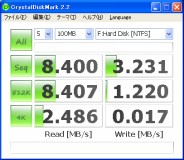 |
| 東芝SDHC+CR-7100 |
ただ、相性のきつかったCFSD1に比べると問題は少なく、初代EOS KissD、5年前のコンデジNikon E3100でも使用できた。また、CF-IDE変換基板の等々力でも問題なく使用できた。
しかし、わざわざmicroSDHCをCR-7100に入れて、さらにCF-IDE変換するぐらいなら、microSDHC-IDE変換基板のSDHC-M44Aを使ったほうがコストパフォーマンスは高い。
ThinkPadばかり使用しているので、DtoDに入っているSLP版WindowsXPについての実験を行ってみた。
・プロダクトキーはThinkPad裏に貼ってあるものを使用
→ライセンス認証を促す画面が表示されたが、インターネット認証にてOK
・プロダクトキーはSLP版用を使用
→ライセンス認証不要。アクセサリ−システムツールに”Windowsのライセンス認証”が存在しない
・ThinkPad上のVirtualBOX(仮想PC)にインストールし、プロダクトキーはSLP版用を使用
→プロダクトキーが違うといった表示が出る
所有しているmicroSDHCカードのベンチマーク一覧表を作成
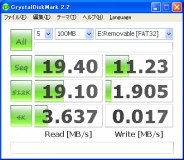 |
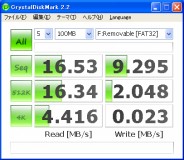 |
 |
| 東芝 8G Class4 | ノーブランド 8G Class6 | SanDisk 4G Class2 |
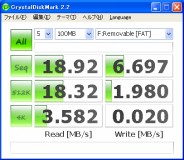 |
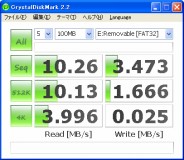 |
 |
| 東芝OEM 2G Class4 | CFD 1G | SanDisk 1G |
Classの意味
Class 2 ・・・ 2MB/s(16Mbps)以上。13倍速
Class 4 ・・・ 4MB/s(32Mbps)以上。26倍速
Class 6 ・・・ 6MB/s(48Mbps)以上。40倍速
Class10・・・ 10MB/s(80Mbps)以上。66倍速
300倍速以上の製品が存在する、コンパクトフラッシュに比べると、まだまだ遅い。
疑似SSDその5
microSDHCを色々取り替えてOSのインストール実験を行っているが、ベンチマークの結果だけではわからないことが。
最近購入した東芝のmicroSDHCを使用してWindowsXPをインストールすると、やたら時間がかかるのである。ノーブランドのmicroSDHCでは約1時間半でインストール完了となるが、東芝のほうは4時間以上かかる。
インストール最初のファイルをコピーし再起動までの時間が、ノーブランドは10分、東芝は50分と大幅に違っている。ベンチマークの結果を見る限りそんなに差があるように思えないのだが。
なおインストールが完了してしまえば、東芝のほうが快適。謎である。。
インストール後のベンチマーク
 |
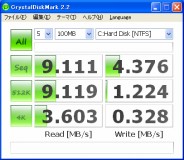 |
| 東芝 | ノーブランド |
自分メモ
microSDHCを使った疑似SSDで、Windowsインストール後に行う作業
1.リムーバブルディスクとして認識している疑似SSDをハードディスクにする
→デバマネのディスクドライブで、Memory Card Adapterのドライバを強制的にmicrodrive filterに変更
2.ランダムライト4Kの速度を改善する(ドライバーのインストール時間短縮のため)
→FlashPoint6を導入。
3.機種ごとのドライバーを当てる
ThinkPadX40に変換基板を使用した疑似SSDを装着するために、プラ板でアダプターを製作。
 |
 |
等々力は1.8インチHDDサイズなので、X40のHDDマウンタを使用し、基板を固定するためのプラ棒を渡している。
SDHC-M44Aはかなり小さな基板なので、まずは1.2mmのプラ板を1.8インチHDDサイズにカットしたベースを製作。あとはプラ板を切り貼りし、マウンタ無しで挿入できるようにした。
 CF-IDE変換基板で使えなかったmicroSD-CFアダプタは返品し、トランセンドの16GB
133X CF(TS16GCF133)を購入。
CF-IDE変換基板で使えなかったmicroSD-CFアダプタは返品し、トランセンドの16GB
133X CF(TS16GCF133)を購入。早速ベンチマークを測定
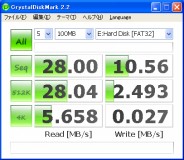 CF-IDE変換基板の等々力に装着し、USB接続の2.5インチHDDアダプタを経由して測定
CF-IDE変換基板の等々力に装着し、USB接続の2.5インチHDDアダプタを経由して測定トランセンドのCFは速いという噂は本当だった。133xでもSequential Readは、microSDHCとは話にならないくらい速い。
133倍速というのはCDのスピード(150KB/s)を元にしているので、単純計算すると150x133=19950(19.95MB/s)となるが、ベンチマークの結果だけで見ると、28000/150=186倍速くらい出ている。
その後。。。。
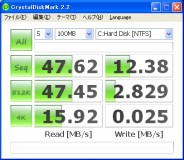 |
TS16GCF133をCF-IDEアダプタの等々力に挿入し、ThinkPadX40に装着。NTFSフォーマットでWindowsXPをインストールしベンチマークテスト。さらに高速で動作し、Sequential
Readの47.62MB/sは300倍速以上である。 microSDHCを使用した疑似SSDと異なり、最初からHDDとして認識しているので、microdriveドライバも不要である。 |
| ただ疑似SSDとして使用するには、Random Write
4KBの速度が遅すぎて使用に耐えない。これはMLCの宿命である。が、MLCならFP導入が効果あるのではないかと考え、ThinkPadX31+Transcend32G-SSD(MLC)に導入して良好なFPベータ3Patch1を使ってみた。 ごらんのとおり効果てきめん。WindowsXP起動時のバーはわずか3回でようこそ画面になり、あっという間にデスクトップ画面が表示された。これなら、TranscendのSSDと同等の起動速度で快適である。 シャットダウンも約20秒と高速で十分。転送モードもUDMA4となっており、疑似SSDを構築するには抜群のコストパフォーマンスのCFである。(約\4,000で購入) メモ:Random Write 4KBが0.0x台だと、とても使えないが、0.x台になればそこそこ使える |
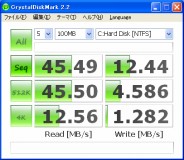 |
 |
| 世田谷電器の等々力 |
使用したものは以下のとおり
CF-IDE変換基板・・・・世田谷電器 等々力
microSD-CFアダプタ・・・・アプライドCFSD1
microSDHC・・・・東芝 SD-C08GR5W4(8Gbyte class4)
X40に装着する前に、microSDHCのベンチマークを測定
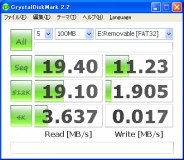 |
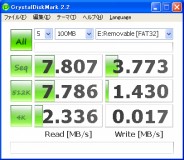 |
 |
| USBカードリーダ経由 | CFSD1経由 | 参考:SanDisk 4G |
一通りベンチマークテストを行った後、X40に装着しようとして問題が。どこかに当たってしまい、物理的に挿入できない。パームレストを外して確認してみたところ、master-slaveの切り替え用ジャンパが接触しているのがわかった。
 |
 |
 |
| HDDブラケットと接触 | こちら側はジャンパピンも接触 | 基板を左右とも削り、ピンを交換 |
ジャンパピンは小さいものと交換しOKとなったが、今度は基板自身が接触して入らないめ、ヤスリで削った(1.8インチHDDと比べて、1mmくらい寸法が小さかった)。
これで物理的な問題は解決できたので、OSのインストールを行うとしたが、装着した疑似SSDをX40が認識しない。電圧の問題かと思い、X31に装着してみたがこちらも同じ。
変換基板が壊れているのかもと思い、以前購入したFUJITEKのSD-CF/T2を使ってみたところ認識できた。しかしSD-CFアダプタは、ThinkPadX31のCF、初代EOS KissDでも使えなかった。”初期不良?”と思いながらも、色々組み合わせを替えてみたところ、唯一USB接続のカードリーダでのみ使用できた。
結局、今回購入したSD-CFアダプタの相性がかなりきついことが判明し、残念ながら、疑似SSD第2弾は失敗に終わってしまった。
東芝microSDHCベンチマークその2
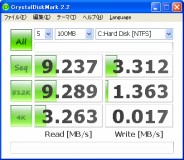 |
 |
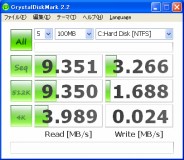 |
| SDHC-M44A経由(X40) | SDHC-M44->USB変換 | 参考:ノーブランド品 |
FlashPoint ベータ6有り
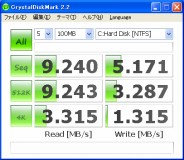 |
 |
| 東芝 | 参考:ノーブランド |
今回始めてFlashPointベータ6を使ってみた(今まで安定Verのベータ3Patch1を使用していた)。特に不具合もなく、ベータ3ではできなかったデフラグも問題ない。
しばらく使ってみてファイルの損傷などが無いようなら、今ベータ3で使用しているSSDも入れ替えるつもり。
追記:
現在FlashPointは現在入手できず、FlashFireという名前のものに代わっているようだ。
薄型の楕円セルを入手するためと、3個も壊してしまった制御基板の代わりが必要だったのでジャンク品のバッテリーを大量に落札した。どれも残容量が10W以下でほとんど使えないが、1個だけ13Wのものがあった。
制御基板はすべて正常だったので、実験で失敗して基板を焼いても心配なくなった。
 |
| 拡張BATが9個! |
1個は23W、もう一個が18Wと十分使える状態になった。拡張も2個を18Wくらいのセルと換装。大容量は1個が45W、もう一個が33Wでこちらも十分。
これでX40のモバイル運用が安心してできるようになった。
 |
| 2371-GDJ |
USBポートの使えない2371-GDJのシステムボードを再生し、もう一台X40を作り上げた。USBが使えなくても、PentiumM 1.4G オンボード512Mメモリの高性能タイプなので、寝床用として使うつもり。
 |
| 小さくて軽い |
たまたまCreativeの直販サイトでZEN StonePlus(2GB)のスピーカ内蔵モデルがたったの\1,980で出ているのを見つけ購入してみた。(2008年2月発売。定価は\8,800)
今日手にしたが大変コンパクトで、ThinkPadの上に乗せて見るとこの通りの大きさ。スピーカでの再生はあまり期待していなかったのだが、携帯電話やパソコンより音量も大きくしっかりした音がでる。
付属のイヤホンはどうしようもない安物。まるでAMラジオを聞いているような音で、携帯電話のおまけよりも悪い。
充電はUSBから行うが、充電端子が汎用のminiUSBタイプ(ポータブルHDDなどに使用されているのと同じ)なので、ケーブルを忘れてもも何とかなる。消費電力が少ないので、PCカードスロットに差したUSBカードからでも充電ができるので、古いパソコンにはありがたい。
パソコンに接続すると、Zen StonePlusはストレージデバイスとして認識されるので、音楽の転送に専用のソフトは不要。エクスプローラでドラッグ&ドロップするだけで音楽を入れることができる。最初からMUSICのホルダがあるので、その中に入れれば良い。ホルダはルートから3階層まで認識するようなので、アルバム名やアーチスト名で作成し、その中に音楽を入れるようにすると、検索が簡単である。(フォルダの呼び出しは再生中に真ん中のボタンを長押しすればOK)
電源を入れる場合は、真ん中のボタンまたは再生/ポーズのボタンを長押しする(約4秒間)。電源を切る場合は再生/ポーズのボタンをパワーオフの丸が4個点灯するまで押す。
ディスプレイは日本語表示が可能であるが、再生中の情報はID3タグから取得したタイトルと再生時間のみとなる(ID3タグがない場合は、ファイル名が表示される)。
前身のスピーカ無しモデルよりサイズが厚みが3mmほど増えたが、再生時間が9.5時間->20時間と大幅にアップしたので良い。FMラジオ、ボイスレコーダ、ストップウォッチと色々な機能がついてこの安さなら十分満足。
Zen StonePlusの比較
| スピーカ無 | スピーカ付 | 参考 初代Zen Stone | |
| サイズ | 55.6(W)×35.3(H)×12.8(D)mm | 55.6(W)×35.7(H)×15.6(D)mm | 53.7(W)×35.3(H)×12.8(D)mm |
| 質量 | 21g | 27g | 18.5g |
| 充電/再生時間 | 3時間/9.5時間 | 3時間/20時間 | 3時間/10時間 |
| 定価 | \9,800 | \8,800 | \4,980(1GBモデル) |
| 発売 | 2007年6月 | 2008年2月 | 2007年5月 |
追記:
FMラジオはイヤホンを接続しないと使えない(アンテナの代わりになっている?)。また不思議なことにイヤホンを接続していてもスピーカでは聞くことができない。
時々利用しているBUFFALOのアウトレットショップで、400GbyteのポータブルHDDが\4,800の激安で出ていたので購入。
中身は日立のTravelstar 5K500(HTS545040KTA300)。12.5mm厚3プラッタの厚型タイプなのでノートパソコンの換装用には使えない(もともと我が家にはSATAのパソコンが無い)が、この安さは異常。2年ほど前なら、3.5インチでもこの値段では買えなかった。
高い高いと思っていた2.5インチHDDもずいぶん安くなったものだ。(でも1.8インチは相変わらず高い)
 |
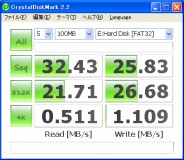 |
| \4,800! | ベンチマークも良好 |
増殖するThinkPad X40
ジャンク品で仕入れたX40を使えるようにするため、パーツを買い集めているうちに一杯になってしまった。
システムボードx5枚(2枚は動作、2枚はUSB不良、残り1枚は不動)、ボトムケースx5個
パームレストx3個、キーボードx4個(1個はトラックポインタ不良、1個はキー欠け)
液晶パネルx3個、液晶カバーx4個、インバータx2個、ケーブルx2本
HDDケースx3個、1.8インチHDDx3個
拡張バッテリーx3個(2個は基盤を壊してしまった)、標準バッテリーx3個(こちらも1個、基盤を壊した)、大容量バッテリーx4個(1個は充電不可)
完全に組み立てできるのが2台分。もう少しパーツを集めると、あと1台は作れそう。泥沼の世界にハマって行く〜
X40システムボードの修理
動作に問題があるシステムボードが4枚。
1枚は起動中に突然電源が落ちるもの。ACアダプタを差込むジャックのハンダ割れだったので簡単に修理ができた。
1枚は先日の日記でも書いた、電源ONできCPUファンも回転するが、起動しないもの。こちらは修理断念。
あと2枚が最近入手したもので、USBが左右とも使えないもの。ヒューズ切れだろうと安易に考えていたが、そうではなかった。このシステムボード、ウルトラベースのUSBx3個も使用できないのである。どうも、ICH4-MチップのUSB部分が壊れている様子。BGAタイプで、取り替えることもできないので、とりあえず上からホットブローしてみたが直る気配はない。
X40のシステムボード修理は簡単はいかないので、起動しないジャンク品には手を出さないほうが無難なようだ。
X40(2371-GDJ)
ジャンク品を\1,500で入手。説明がほとんど無く、写真から判断するしかないジャンク品で、液晶パネルなし(カバーはあり)、キーボードなしで、起動するかどうかわからない代物。たったの\1,500だったので期待していなかったが結構色々な部品を取ることが出来た。
使えたもの:WindowsXPのプロダクトキー付メモリカバー、液晶パネルのカバー(無線LANアンテナ付)、HDDマウンタ(カバーは無し)、キーボードベゼル、ボトムケース。
起動するかどうかわからなかったが、電源を入れてみたところ普通に起動したので”やったーラッキー”と思ったが、後にUSBポートが使えないことが判明。これでUSB不良は2台目。X40シリーズは原因不明のUSB故障が結構あるようなので、ジャンク品に手を出すときは要注意である。
セル換装用バッテリーパック
ThinkPad X40のセル換装のためには、薄型バッテリーの入手が必須。18650の円筒型は新品で買い置きがあるので問題ないが、薄型は全くない。通販で探してみたが、1本\1,000位するので大量に購入はできない。
薄型のセルが使用されているバッテリーパックを探した結果、SHARPのCE-BL18が見つかりオークションにて落札。ジャンク品だが、中には12本のセルが入っていたので、何本か使えるものがあるだろうと期待している。
 |
| SANYO UF103450Pが12本 |
2009/08/09追記
結局11本が定格容量の80%位(1400mAh)で使用可能であった。4直3パラの構成のため、1本ダメになるだけで充電ができなくなる。そのためジャンクとして放出されたものと思われる。X40のバッテリー換装が2セットできるので良かった。
X40用の大容量バッテリーも、いろいろ調べてみた。セルは4直で丸型と薄型が入っているのだが、そのどちらか1本がダメになると充電不可となるようだ。このバッテリーを復活させようとすると、薄型バッテリーが必須になる。
数日前の日記で書いた、40Gの1.8インチHDDは、LogitecのポータブルHDD(LHD-PBM40U2)から抜き出したもの。1.8インチHDD単体だと相場は\4,000位だが、今回は\3,000にて落札。
 |
| 中身は20Gに入れ替え |
つづいてX40用の大容量バッテリージャンク品を2個落札。1個は充電できなかったので殻割りし、取り出したセルを、拡張バッテリーの基盤を利用して充電テスト中
 |
 |
| すでにセルは取り出してある | 充電テストとセルのチェック |
わたし独自のセルの良否判断方法は
1.放電時、残り10%でも放電電圧が3.6Vxセル数付近は残っていること
2.充電時の電流が最後まで20Wくらいで落ちないこと
3.BBENCHで充電時のグラフが直線的であること
4.放電中の各セル電圧をテスターで測定し、差がないこと
完全に放電したバッテリーで測定する場合は、完全充電−完全放電を行わないと残量は正確にわからない
使えるかどうかわからないセルを確認するために、完全充電−完全放電するのは時間の無駄である。まずは30分ほど充電し、あとは放電させてみる。バッテリーの残量が0%になってもそのままにしておき、何分で電源が落ちたか記録しておく。また、0%状態の時の放電電流も控えておく。時間×放電電流+満充電容量がこのセルの実力である。
例)満充電容量が8Wのバッテリーで、0%の状態で1.5時間稼動した場合(放電電流は9.5W)
1.5時間X9.5W+8W=22.25W
今度の土曜日からこち亀(こちら葛飾区亀有公園前派出所)の実写版の放送が始まる。実は作者の秋本治氏とは、28年前の夏(1981年)に長崎で一緒に宿泊したことがあるのだ。
若かりし頃の、証拠写真がこれ↓
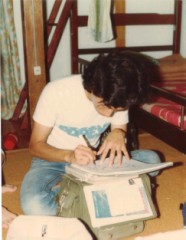 |
 |
| 両さんの絵を描いてもらった | 同室の仲間たちと記念撮影 |
当時、私は自転車に凝っており夏休みを使って九州一周旅行を行っていた。その途中で立ち寄った長崎の浦上ヶ丘ユースホステルで、たまたま同室になったのが、秋本治氏であった。
当然、最初から気がついたわけは無く(当時はインターネットなど無く、漫画家の顔はほとんど知られてなかった)、秋本治氏本人から”わたしが誰だかわかる?”と聞かれたので、”わかりません”と答えると、近くにあった少年ジャンプを取り”この漫画を描いてるんだ”と示したのがこち亀だった。
”え〜”と驚きながらも、”うそだろ〜、売れっ子の漫画家がユースなんかに泊まるはずはない”と疑っていたら、”サインしてあげる”と言われた(普通はこっちから頼むものだろ)。ということで、両さんの絵を、自転車のフロントバックに描いてもらった。その後、ユース全体が大騒ぎになり大変だったことを思い出す。
今は、秋本治氏の顔も公開されており、今年の初めには情熱大陸でも放送されたので、当時”うそだろ〜”と思っていたことが、本当だったことがはっきりする。
サイン入りのバックは何処にしまっているのかわからない。今度見つけたら、写真を撮って掲載する予定。
当時、宿泊した浦上ヶ丘ユースホステルは2000年に長崎駅近くに移転し、現在は長崎ゑびすユースホステルとなっている。ペアレントさんも当時のままなので、機会があれば是非訪れたいと思っている。
連日遅くまで復旧作業を行った結果、昨日無事完了。今まで高知、下関、広島、淡路、相生と水害の復旧作業に出向いたが、今回が一番速く復旧できた。
大阪に戻ってきたら、こちらが今度は集中豪雨。冠水が無いことを願うばかりである。
1.8インチHDD
ThinkPadX40用に予備の1.8インチHDDを購入。今回は40GのC4K60。早速ベンチマークテストを実施
 |
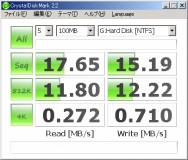 |
| C4K60(40G) | 参考:C4K40(20G) |
山口集中豪雨で冠水した大型工作機械の復旧作業のため、今山口にいる。テレビで報道されているのは防府の老人ホームとR262ばかりだが、今来ている場所はさらに西にある小郡市である。
テレビ報道はまったくされていなかったが小郡駅前も30cmほど冠水したらしい。わたしは、小郡IC近くの水害復旧を行っているが、ここはかなりひどく、道路から2m弱まで冠水した様子。ネバネバのドロ水が、昨日の天気でカチカチに固まってしまいタチが悪い。
水道と電気が復旧しているのが幸いで、洗浄作業を進めている最中である。
起動しないジャンク品のX40用システムボードと格闘を始めて約1週間。テスターであちこち当たって調べた結果、1.5Vと3Vのラインがショートしていることが判明した。そこで、この電源を使用しているチップを片っ端から外していったが、ショートが直らない。
あと残された可能性は、ICH4や855GMなどのBGAチップがショートしているぐらいしか考えられない。こうなるとお手上げである。
U43 MAX1845 Dual StepDownConverter
| pin | Name | X40(NG) | X40(OK) | pin | Name | X40(NG) | X40(OK) |
| 15 | OUT2 | 1.5 | 1.5 | 14 | FB2 | 0 | 0 |
| 16 | CS2 | 1.5 | 1.5 | 13 | ILM2 | 1.6 | 1.6 |
| 17 | LX2 | 1.5 | 1.5 | 12 | ON2 | 3.3 | 3.3 |
| 18 | DH2 | ※1.95 | 1.5 | 11 | ON1 | 0 | 0 |
| 19 | BST2 | 6 | 6 | 10 | REF | 2 | 2 |
| 20 | DL2 | ※4.5 | 0 | 9 | UVP | 5 | 5 |
| 21 | VDD | 5 | 5 | 8 | OVP | 0 | 0 |
| 22 | VCC | 5 | 5 | 7 | PGOOD | 0 | 0 |
| 23 | GND | 0 | 0 | 6 | SKIP- | 0 | 0 |
| 24 | DL1 | 5.1 | 5.1 | 5 | TON | 2 | 2 |
| 25 | BST1 | 4.8 | 4.8 | 4 | V+ | 16 | 16 |
| 26 | DH1 | 0 | 0 | 3 | ILM1 | ※1.4 | 1.9 |
| 27 | LX1 | 0 | 0 | 2 | FB1 | 0 | 0 |
| 28 | CS1 | 0 | 0 | 1 | OUT1 | 0 | 0 |
※が異常値
MAX1845を取り外し導通チェックしたところ、15pinとGND間で1.5Ωしか抵抗値が無い(正常なシステムボードでは280Ω)。そのために、DH2やDL2の電圧が異常値を示していると思われる。
約3ヶ月前に、ThinkPad X31のSSD仕様に導入し問題なく動作しているFlashPoint B3P1を、X40の疑似SSDにもインストールしてみた。
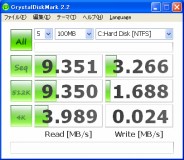 |
 |
| FP無し | FP有り |
当初はCF->1.8インチHDDアダプタとSDHC->CFアダプタ+microSDアダプタで、SSDを構築しようと思っていた。しかし、この方法だと、SDHC->CFアダプタが高価で、結構費用がかかるため悩んでいた。
今回の方法なら、microSDHCをダイレクトに1.8インチHDDへ変換できるので安くついた。(アダプタ\1,980+SDHC\1,700)
ベンチマークの結果は優れないが、HDDが無いとどうしようもないX40が使えるようになるのだから、メリットは大きい。
ネットで調べた情報から
SDHCを変換するチップ(KTC FC1306T)が今ひとつで、SDHC->CF変換アダプタで有名なPhotoFastのCR-7000でもRead/Writeが最高で9.5Mbyte/4Mbyte程度らしい。もう少し、速度が出る変換チップができればmicroSDHCでのSSD構築も実用になるのだが。
→色々なメーカからSD->IDE変換基盤が出ているが、すべてFC1306Tを使用しているため、どれを使っても同じ結果になる。
先日から色々触っているThinkPad X40(2号機)。試験運用中なのだが、液晶パネルを閉めても、スタンバイモードに移行しなくなってしまった。
入手当時は正常に動作していたので、分解組み立ての際にスイッチを壊したのかと思っていたが、原因が判明。ThinkPad X40はパネル開閉を検知しているスイッチがパームレストについており、パームレストを外す際にはシステムボードからコネクタを抜かないといけない。疑似SSD化の際、パームレストを外したのだが元に戻すときに、コネクタを付け忘れていただけだった。
ちゃんちゃん
起動不良のThinkPad X40
オークションで、壊れたシステムボードを修理技術向上のため入手。状態としては、ACアダプタを挿すとバッテリーの充電はできる。電源を入れると、ランプが点灯し冷却ファンも回転するが、BEEP音もならず、画面も出てこない。症状としてはThinkPad X31の起動不良と全く同じパターンである。
X31の場合はMAX1845付近のコンデンサC683を交換すれば直るので、X40も同様かと思いMAX1845付近のパターンを追ってみたが、回路が違っている様子。あちこちの電圧を測定し、良品のシステムボードと比較してみたが、異常個所は見つからない。
修理には時間がかかりそうだ。
先日疑似SSD化したThinkPad X40。なぜかWindows Updateを行おうとすると、Administrator権限が無いと言われできなかった。一旦ログオフして、Administratorでログインしても同じ。ネットで情報収集したが同様のケースは見つからなかった。
今まで何十回とWindowsXPをインストールし、Windows Updateを行っているが、今回のようなケースは初めて。何が問題か探っていたが、やっと原因が判明した。
結果から言うと、疑似SSD化した際に、Cドライブがリムーバブルディスクと認識されていたのが原因だった。”SDHC HDD 認識”のキーワードでぐぐってみたところ、たまたまEee PCのページが見つかった。そこには、SDHCをHDDと認識させるために、日立のマイクロドライブフィルタドライバ(xpfildrv1224_320)を使用するとあった。サイトの説明文を参考にし、Memory Card Adapterと認識されている疑似SSDのドライバーを強制的に、マイクロドライブのものと置き換えてみた。
再起動で、リムーバブルディスクと認識されていたCドライブは無事ディスクドライブと変更され、Windows Updateも問題なく実施できた。これで、またひとつ勉強になった。(デバイスマネージャでは、ウルトラ DMA モード4と認識)
その後・・・スワップファイルが設定できない件と、ようこそ画面で停止する件も解決。
 |
これでは色々なOSを入れてテストすることもままならないので、HDDに変わるものを探してみた。SSDという手もあるが、これも1.8インチで日立IDE規格のものがほとんど無く、\15,000もする高価なものになる。
サブのノートパソコンにそんなお金を掛けるつもりは無いので、他の方法を考えてみた。疑似SSDという方法で、CFを1.8インチHDDに変換して使用する方法である。しかし、我が家にはOSを入れられるほどの大容量CFが無いので、このためだけに購入するのはどうかと思った。
さらに色々調べてみたところ、SD(SDHC)カードを使用し1.8インチHDDとして使用できるアダプターを発見した。以前からSDカード数枚でRAID構成にて使えるPhotoFastのCR-9000は知っていたが、今回購入したものはSDカード一枚のタイプで、TFTECの変換名人 SDHC-M44Aというもの(\1,980で購入)。
ネットで検索しても、この変換基盤を使用した疑似SSDの動作報告は皆無で、使えるのかどうかすらわからなかったが、値段も安いので人柱覚悟で購入してみた次第である。
【測定環境】・・・ThinkPad X31にウルトラベースX3を取り付け、ウルトラベイセカンドHDDアダプターを使用。メディアは我が家で最速のSanDisk microSDHC 4G(class2)を使用
 |
 |
| SDHC-M44A経由 | USBカードリーダ経由 |
続いて、ノーブランドmicroSDHC 8G(class6)
 |
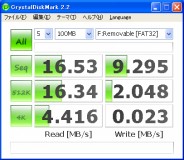 |
| SDHC-M44A経由 | USBカードリーダ経由 |
 |
| インストール中 |
インストールは問題なくできたが、時間は約2時間ほどかかった。また、WindowsXP上ではなぜかリムーバブルディスクとして認識している。(BIOSではHDD0になっている)
不具合は、ようこその画面で固まること(CTRL+ALT+DELを押すと先に進む)と、スワップファイルが設定できないこと。あとWindowsアップデートも管理者権限が無いのでできないとメッセージが表示される。
SDHCにインストールしたWindowsXPで起動し、ベンチマークを測定
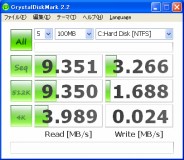 |
| SDHC-M44A +microSDHC(class6) |
WindowsXPの起動は1.8インチHDDと比べてほとんど変わりないか、若干速いくらいである。しかし、書き込み速度が遅すぎて実使用ではストレスがたまるので、実験用と割り切って使うしかない。
なお、このSDHC-M44Aは3.3V〜5Vまで切り替え無しで使え、1.8インチと2.5インチ両方に対応している点は評価できる。
しかし説明書がなく、コネクタ部に番号も印刷されていないので、どっちが1ピンなのか悩んだ。テスターで調べた結果、上の写真で右側が1ピンになる。したがって、この写真面が、通常のHDDの基盤側となる。
なお、このSDHC-M44Aは変換職人のSDHC25IDE-SCと全く同じもののようだ
 |
バスパワーで4ポートのタイプだが、たったの\198である。USBコネクタだけでもこんなに安くは買えない。いったい原価はいくらなんだろうか。
つくりはそれなりで、コネクタケースのハンダがちゃんとついておらずグラグラ。\198でも保証書がついているので、不良品として交換可能だが、店まで持って行くほうが面倒くさい。
簡単なので自分で修理した。
X40の2号機をオークションにて入手。今回のものは、起動しないと書かれたものでわずか\3,600で落札できた。詳細はまったく不明だったので、どんなものが届くのか楽しみだった。
今日、落札商品が届いたので早速検証開始。
まず外観から。裏側のメモリスロット蓋が変形し、塗装がぼろぼろになっている。また底板はかなりスレており、キーボードのねじを示す印刷はかすれて見えないし、機種名を示すシールもついていない。ゴム足はフロントとHDDケース部が欠落、しかし複雑な形状をしているリア側が、2つとも残っていたのでラッキー。
 |
 |
天板はコーナの塗装が剥げており、かなりハードに使用されていたことが伺える。
キーボードはChicony製だが、無変換のキートップがベースごとなくなっており、ゴムのみになっている。しかし、残りのキートップはテカリや文字消えが全くなく、新品?と言っても良いくらいのものである。目下、無変換のキートップがついた安価なジャンク品を捜索中。
入手不可能な1.8インチHDDは15Gのものがついていた。マウンタなしで強引に挿入してあったが、使えるならラッキーである。
→残念ながらカッコン、カッコン音がして使用不可だった。
起動しないと書かれていたが、とりあえずACアダプターを接続してみる。バッテリーの表示灯はオレンジに変わったので、バッテリーは生きている様子。電源ボタンを押してみると、通電表示等は普通に点灯。X31と同様、このままの状態で起動しないのかなと思っていると、IBMの画面が出てきたではないか。ただ何か不安定で、BIOS画面は出せたが、F12を押すと突然電源が落ちてしまうので分解して点検が必要。
→ピポッ、ピポッと2回音がなり落ちるので、電源のトラブルだろうとシステムボードを取り出してチェックしてみたところ、ACアダプター差込ジャックのハンダ割れを発見。再ハンダにて正常動作するようになった。
液晶パネルは割れていなかったが、状態は最悪。パネルの表面は傷がなくキレイだが、電源を入れると白濁が大量にあり、明るい白点も数箇所ある。下部の両側は薄暗くなっておりカゲリが生じている。さらに、わらのような異物も中に数本入っており(どうやって入った?)、史上最悪の状態であった。
とりあえず液晶パネルを分解バラバラにして、白点や白濁、異物の除去を行うことに。
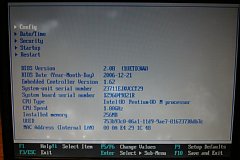 |
 |
 |
| 白濁、白点、異物混入 | SAMSUNG LTN121XA-L01 | 異物とかげり |
 |
 |
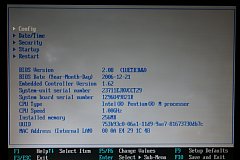 |
| 液晶パネル3枚おろし! | アクリルパネルに白濁あり | 磨いた後の画面 |
アクリルパネルをアクリルサンデーの磨き剤で磨いてみたが、きれいにはならなかった。そのまま組みつけてみたが、元々より若干ましになった程度。ジャンク品のX20用アクリルパネルがあるので、後日交換してみるつもり。
→X20のアクリルパネル(IBM製)は若干厚みが違うため、取り付けできなかった。X31のアクリルパネル(ID Tech製)は構造が違っていて使えなかった。